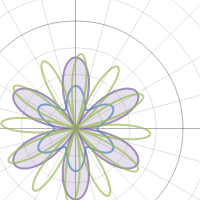В октябре этого года прочитала в блоге +Marina Kurvits описание GPS-игры с использованием мобильного приложения Loquiz и посмотрела видео этой игры.
Эта идея мне настолько понравилась, что я задалась целью непременно создать и провести такую игру.
Несколько вечеров/дней/недель было потрачено, чтобы разобраться с сервисом #Loquiz (справка-то на английском, правила игры довольно запутанные), создать квест, установить и протестировать приложение.
Время шло, теплый октябрь закончился, наступили слякотные холодные дни - время не для побегушек по улице.
Наконец, вчера выдался подходящий денёк в декабре - на улице +8 градусов (!).
И мы побежали!
У студентов, участников квеста, были собственные смартфоны и планшеты с GPS, приложение все установили.
Без первого блина комом, конечно, не обошлось, не везде удалось запустить игру (Интернет хромал вначале). Но всё-таки, хоть в группах по 2-3-4 человека квест удалось пройти.
Смотрите видеоотчёт о том, как проходила GPS-игра по Смоленску с использованием мобильного приложения #Loquiz.
Эта идея мне настолько понравилась, что я задалась целью непременно создать и провести такую игру.
Несколько вечеров/дней/недель было потрачено, чтобы разобраться с сервисом #Loquiz (справка-то на английском, правила игры довольно запутанные), создать квест, установить и протестировать приложение.
Время шло, теплый октябрь закончился, наступили слякотные холодные дни - время не для побегушек по улице.
Наконец, вчера выдался подходящий денёк в декабре - на улице +8 градусов (!).
И мы побежали!
У студентов, участников квеста, были собственные смартфоны и планшеты с GPS, приложение все установили.
Без первого блина комом, конечно, не обошлось, не везде удалось запустить игру (Интернет хромал вначале). Но всё-таки, хоть в группах по 2-3-4 человека квест удалось пройти.
Смотрите видеоотчёт о том, как проходила GPS-игра по Смоленску с использованием мобильного приложения #Loquiz.
Инструкцию Как создать GPS-игру в Loquiz готовлю! Скоро будет...